有很多小伙伴发现可以利用 iPhone X 放大镜的缩放功能,开启「吃鸡」落地自带八倍镜,下面为大家带来详细的设置方法。
iPhone X 如何开启倍镜模式
1.打开「设置」-「通用」-「辅助功能」
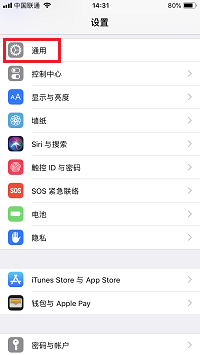
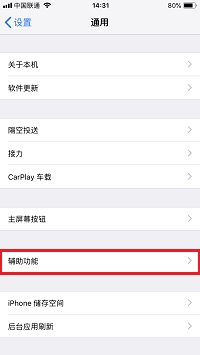
2.进入「缩放」选项,打开「缩放」与「显示控制器」的开关。
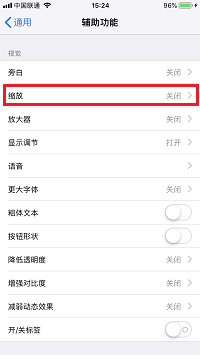
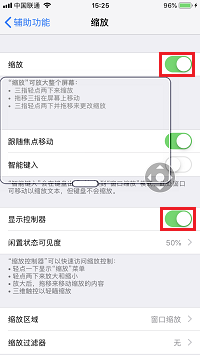
3.拖动按钮可以选择「缩放区域」的位置,可以通过「缩小」按钮开关放大镜,也可以「调整放大镜大小」调整倍距。
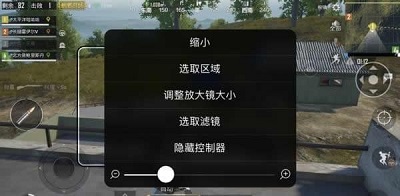
实测心得:利用放大屏幕的原理,获得更远的视觉效果,在实际使用中,可以放大视野距离,进行精准射击,但不建议敌人位于近距离位置状态时开启。
iPhone X 如何对移动敌人行为侦测
1.同样在「缩放」区域,点击「选取滤镜」;

2.点击「反转」;
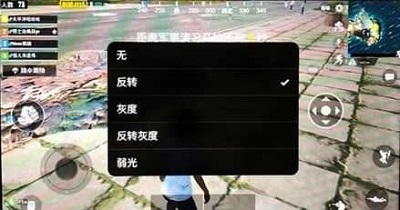
3.由于反转色差的原因,可以轻易发现移动和静止的敌人,帮助我们更好的进行侦察。

实测心得:原理基于色彩三原色原则,反转色能提高图像对比度,使用反转色这一功能,能够清晰地辨识图像内容,当图像处于移动状态时,可以更快速察觉目标。适合降落在安全地点,寻找敌人时开启,通过色差轻而易举识别敌人移动,从而快速击杀。




